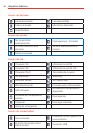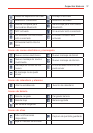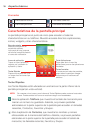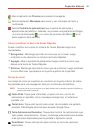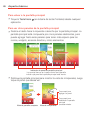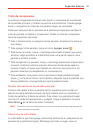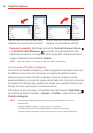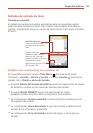22
Aspectos básicos
cualquiera de los paneles de la pantalla principal para ver la pantalla principal
en la parte de arriba y la pantalla de aplicaciones en la parte de abajo. Toque
hacia los lados para desplazarse por los paneles de la pantalla principal para
ver los que desea. En la parte inferior de la pantalla, toque el tipo de
elementos que desea agregar (aplicaciones, widgets o fondos de pantalla),
luego toque hacia los lados para desplazarse por las opciones disponibles.
Simplemente toque el elemento que desea agregar automáticamente al
panel que se ve en la parte superior de la pantalla.
NOTA Las Teclas Rápidas no están accesibles en vista de pantalla doble.
Para regresar a la vista de pantalla completa, toque la Tecla Atrás (en la
barra de teclas frontales). También puede tocar uno de los paneles de la
pantalla principal.
NOTA El teléfono vuelve automáticamente a la vista de pantalla completa después del tiempo
de espera de pantalla.
Pantalla táctil
La pantalla táctil ofrece una excelente forma para interactuar con el teléfono
Android™ y usarlo fácilmente. Con sólo tocarla, puede descargar y usar las
aplicaciones disponibles, hacer selecciones de menú y acceder a datos
guardados en el teléfono.
Para describir las diferentes acciones disponibles usando la pantalla táctil,
se usan los siguientes términos:
Tocar Un solo toque con el dedo selecciona elementos. Por ejemplo,
toque un icono (puede ser una aplicación o un elemento de menú), toque
palabras (para seleccionar un menú o responder una pregunta en pantalla)
o toque letras para escribir.
Tocar y mantener presionado Toque y mantenga presionado un
elemento en la pantalla al tocarlo sin levantar el dedo hasta que ocurra una
acción. Por ejemplo, para abrir un menú emergente y personalizar la
pantalla principal, toque un área vacía en la pantalla principal hasta que
aparezca el menú.
Arrastrar Toque y mantenga presionado un elemento por un momento y,
a continuación, sin levantar el dedo, muévalo por la pantalla hasta